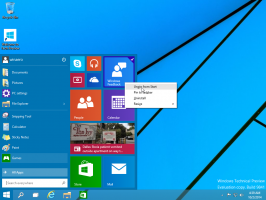Увімкнути згортання вікон із тремтінням рядка заголовка в Windows 11 (Aero Shake)
Windows 11 дозволяє згортати інші вікна, коли ви струшуєте рядок заголовка поточного. Ця функція відома як Aero Shake. Він існує з Windows 7. Але в Windows 11 він вимкнений за замовчуванням. Ось способи ввімкнути Aero Shake у Windows 11.
Функція Aero Shake у Windows забезпечує ефективне керування вікнами, дозволяючи згортати всі відкриті вікна, окрім того, яке потрібно залишити активним. Це робиться простим «струсуванням» потрібної програми, яка залишатиметься видимою на робочому столі, тоді як усі інші вікна згортатимуться на панелі завдань.
ℹ️ Спочатку частина Windows Aero інтерфейсу, Aero Shake була однією з двох нових функцій, представлених у Windows 7. Інший — Aero Snap, який змінює розмір і впорядковує вікна ліворуч, угорі чи праворуч від екрана.
Якщо ви раніше струшували активне вікно, щоб згорнути інші програми, ви можете розчаруватися, що ця функція вимкнена за замовчуванням. Корпорація Майкрософт тримає його нестандартним, щоб уберегти вас від випадкового переміщення, яке згортає інші вікна. На щастя, легко змінити параметри за замовчуванням.
💡Є кілька методів, якими можна скористатися, щоб увімкнути функцію струшування панелі заголовка. Давайте уважно їх розглянемо.
Увімкніть струс рядка заголовка, щоб згорнути вікна
- Відкрийте Налаштування додаток, напр. натиснувши перемога + я комбінації клавіш.
- Перейдіть до Система > Багатозадачність.
- На наступній сторінці, що відкриється, увімкніть Струс вікна рядка заголовка опція перемикання.
- Функцію Aero Shake тепер увімкнено. Ви можете схопити вікно за рядок заголовка та струснути його, щоб решта програм було згорнуто.
Увімкніть Aero Shake в реєстрі
- Тип regedit у пошуку та натисніть Редактор реєстру щоб відкрити програму.
- Перейдіть на ліву панель до
HKEY_CURRENT_USER\Software\Microsoft\Windows\CurrentVersion\Explorer\Advancedключ. - Клацніть правою кнопкою миші Просунутий підключ і виберіть Створити > Значення DWORD (32-біт). з меню.
- Назвіть нове значення DisallowShaking. Двічі клацніть його та встановіть його значення таким чином:
1= Вимкнути Aero Shake,0= Увімкнути Aero Shake. - Тепер ви можете закрити програму «Редактор реєстру».
Ви готові!
Готові до використання файли реєстру
Щоб заощадити ваш час, я створив два РЕГ файли, які дозволять вам увімкнути або вимкнути Aero Shake у Windows 11, не змінюючи реєстр вручну. Перейдіть у веб-переглядачі за наведеним нижче посиланням, щоб завантажити їх.
Завантажте файли реєстру
Розпакуйте завантажені файли в будь-яку папку на ваш вибір. Ви отримаєте наступні два файли.
-
Увімкнути Aero Shake For Current User.reg- використовуйте цей файл, щоб увімкнути функцію струшування для мінімізації. -
Вимкнути Aero Shake For Current User.reg- це скасує зміни.
Використання Winaero Tweaker
Нарешті, Winaero Tweaker Програма містить опцію керування Aero Shake. Запустіть програму та перейдіть до Поведінка \ Вимкнути Aero Shake на лівій панелі. Зніміть галочку на правій панелі, і вуаля – Aero Shake тепер працює на вас.
Нарешті, альтернативою всьому вище є групова політика та її параметри реєстру.
Увімкніть або вимкніть згортання за допомогою струшування рядка заголовка за допомогою групової політики
У версіях Windows 11, які постачаються з інструментом gpedit.msc, ви можете використовувати його, щоб увімкнути або вимкнути функцію Aero Shake. Додаток Редактор локальної групової політики має спеціальну опцію для керування своїм статусом. Але майте на увазі, що лише версії Windows 11 Pro та Enterprise включають gpedit.msc інструмент. Якщо у вас Windows 11 Home, інструмент буде відсутній. Але ви можете застосувати налаштування реєстру, щоб активувати цю функцію. Ми почнемо перевірку цього методу за допомогою програми «Редактор локальної групової політики». Згадане налаштування буде обговорено в наступному розділі нижче.
Використання політики «Вимкнути Aero Shake вікна, мінімізуючи жести миші».
- У пошуку введіть
gpeditі виберіть Редагувати групову політику щоб відкрити редактор локальної групової політики. - Перейдіть до Конфігурація користувача > Адміністративні шаблони > Робочий стіл зліва.
- Праворуч знайдіть налаштування політики Вимкніть Aero Shake вікна, мінімізуючи жести миші.
- Двічі клацніть на ньому та встановіть політику наступним чином.
- Встановлення політики на Вимкнено дозволить Aero Shake.
- Встановлення політики на Увімкнено щоб вимкнути Aero Shake функція.
- Виберіть Не налаштовано використовувати системні параметри за замовчуванням.
- Тепер ви можете закрити програму «Редактор локальної групової політики».
Крім того, ви можете налаштувати перевірену політику шляхом прямої зміни реєстру. Як згадувалося раніше, це працює в усіх випусках Windows 11.
Налаштування реєстру для групової політики Aero Shake
- Завантажити ці файли REG в ZIP-архіві.
- Розпакуйте їх у будь-яку папку на ваш вибір, напр. прямо на робочий стіл.
- Відкрийте файл
Увімкніть Aero Shake за допомогою Group Policy.regфайл, щоб примусово ввімкнути Aero Shake, і підтвердьте Контроль облікових записів користувачів і Редактор реєстру підказує, натиснувши Так в обох діалогових вікнах. - Щоб вимкнути Aero Shake, ZIP-архів містить файл
Вимкніть Aero Shake за допомогою Group Policy.regфайл. - Нарешті, щоб відновити стандартні налаштування, скористайтеся
Скиньте Aero Shake до Defaults.regналаштувати. - Вийти з аккаунта і увійдіть у свій обліковий запис користувача або перезапустіть оболонку Explorer.
Ви готові!
Як це працює
Файли реєстру вище змінюють HKEY_CURRENT_USER\Software\Policies\Microsoft\Windows\Explorer Відділення реєстру.
Вони змінюють Немає ярликів мінімізації вікон Значення DWORD. Він приймає такі дані.
- 0 = Увімкнути
- 1 = Вимкнути
Це воно.
Якщо вам подобається ця стаття, поділіться нею за допомогою кнопок нижче. Це не займе від вас багато, але допоможе нам рости. Дякую за твою підтримку!